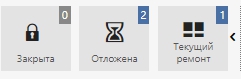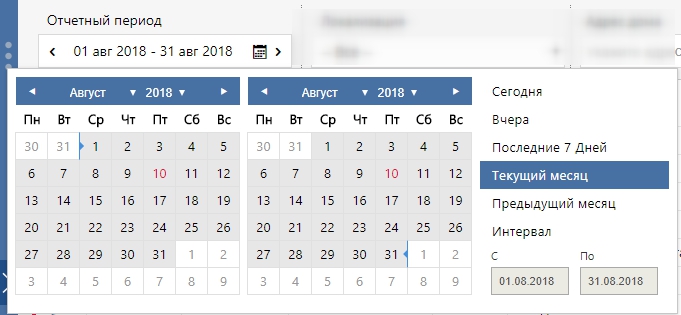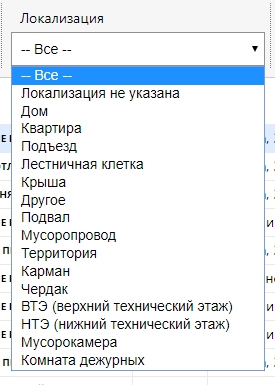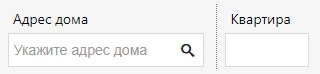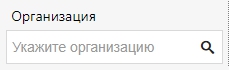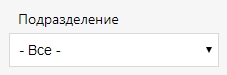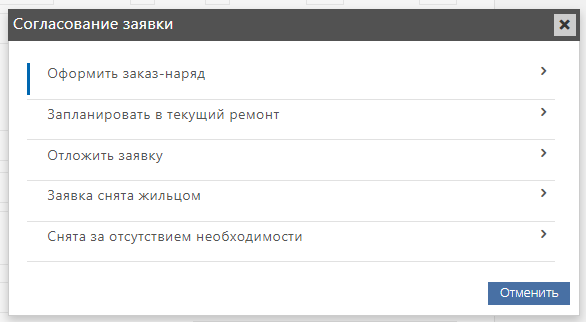ВАЖНО!
При отображении журнала заявок, а так же списка адресов при вводе заявки, учитывается видимость документов подразделений у работника (справочник "Работники").
Для возможности просматривать и работать с заявками, у пользователя должна быть хотя бы одна из ролей "Заявки - Создание", "Заявки - Просмотр", "Заявки - Редактирование", "Заявки - Удаление".
Журнал заявок.
В журнале заявок видны все заявки, созданные жильцами и диспетчерами. В самом списке видна краткая информация об заявках, при открытии заявки отображается вся информация.
Журнал заявок можно открыть двумя способами:
•С помощью тайла "Заявки" на стартовом экране
•С помощью меню Диспетчерский центр -> Заявки
Журнал заявок отражает список всех заявок за выбранный отчетный период.
Табличная часть журнала заявок содержит следующую информацию:
•Пиктограмма "Карандаш" - открытие карточки заявки
•Номер - отражается номер заявки
•Заказ-наряд - отражается номер связанного с заявкой заказ-наряда. Если заказ-нарядов несколько, то отражается их количество
•Статус - текущий статус заявки (дублируется цветным статусом вначале строки)
•Авария - признак аварийности заявки
•Адрес - адрес, по которому зарегистрирована заявка
•Категория - родительская группа вида работ, выбранной в заявке
•Комментарий - примечания/комментарии, указанные в заявке
•Дата создания - дата регистрации заявки
•Срок исполнения - срок исполнения заявки
•Заявитель - данные заявителя
•Автор - пользователь, зарегистрировавший заявку
•Пиктограмма "Мусорное ведро" - позволяет удалить заявку. Обратите внимание! Для удаления заявки, у пользователя должна быть роль "Заявки - Удаление".
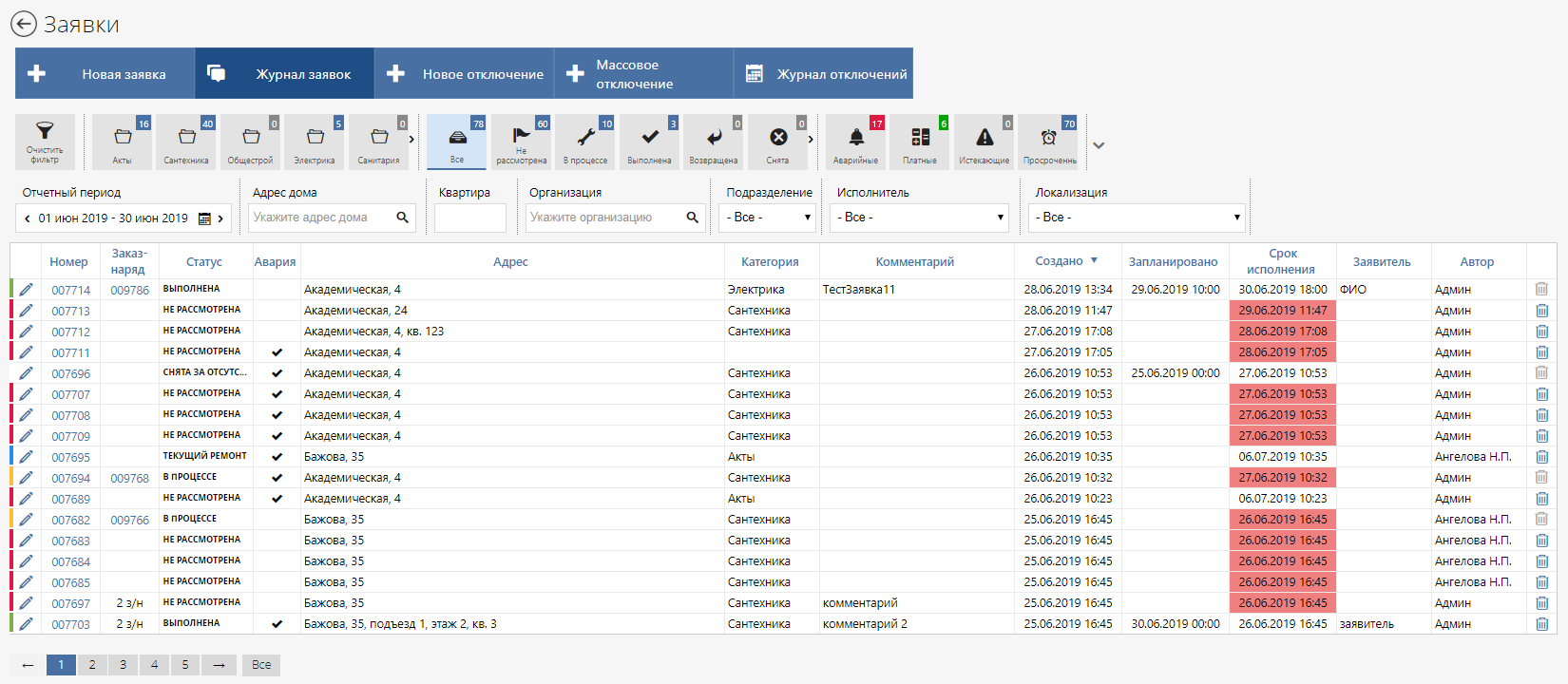
Список заявок можно отфильтровать по следующим параметрам:
|
Для того что бы сбросить все фильтры необходимо воспользоваться кнопкой "Очистить фильтр"
|
|
Категория Для удобства пользователя можно установить фильтр по категории проблемы в заявке. При этом на каждом блоке в верхнем правом углу отражается количество заявок в данной категории за выбранный период. При первоначальном открытии фильтр свернут и отображаются первые 6 категорий. Развернуть фильтр можно по стрелочке ">" |
|
Статусы заявок Заявки можно отфильтровать по статусу. Изначально фильтр отображает первые 5 статусов, для того что бы развернуть больше необходимо нажать на кнопку ">"
|
|
Аварийные заявки Данный фильтр позволяет отобразить заявки со статусом "Аварийная" |
|
Отчетный период. В данном фильтре учитывается дата создания заявки |
|
Локализация. В данном фильтре учитывается поле "Локализация", которое указано в карточке заявки. Этот фильтр позволит быстро найти все заявки с одинаковой категорией локализации, например "Подвал". |
|
Адрес дома. и квартира Адрес дома можно указать двумя способами: 1.с помощью кнопки "Лупа". В этом случае откроется справочник адресов, в котором надо будет выбрать нужный 2.начать вводить адрес в строку фильтра. При этом появится выпадающий список с адресами, которые будут фильтроваться по мере ввода |
|
Организация Данный фильтр позволяет отобразить только заявки, относящиеся к указанной организации |
|
Подразделения Данный фильтр позволяет отобразить только заявки, адреса которых относятся к определенному подразделению. Подразделение выбирается из выпадающего списка, который формируется на основании справочника "Подразделения". Связь, между домом и подразделением настраивается в карточке дома "Подомовой учет" - > "Жилищный фонд" |
Ввод заявки.
Обратите внимание! Для регистрации новой заявки, у пользователя должна быть роль "Заявки - Создание".
Для регистрации заявки можно воспользоваться одним из следующих способов:
•Выбрать на стартовом экране тайл "Создание заявки"
•Через журнал заявок с помощью кнопки "Новая заявка"
При регистрации заявки ей автоматически присваивается номер, который необходимо сообщить заявителю.
Для регистрации заявки необходимо ввести данные по следующим полям:
•Адрес (обязательное поле) - данное поле заполняется на основании справочника Жилищный фонд, ввести данные можно с помощью значка "Лупа", выбрав нужный адрес из открывшегося справочника, или начав вводить адрес в самом поле. Во втором случае появится выпадающий список с адресами, который будет фильтроваться на основании ввода.
Обратите внимание! После ввода адреса в нижней части окна отобразится список Заявок и Отключений по указанному адресу за период. Можно выбрать период отображения два дня, неделю или месяц
•Место - указывается место локализации проблемы с помощью выпадающего списка. По умолчанию указывается "Квартира"
•Квартира, этаж, подъезд, домофон, дополнительно - данные поля предназначены для более конкретного описания места, где возникла проблема
•Принято - дата и время создания заявки. Поле заполняется автоматически
•Заявитель, Телефон, Email - данные о заявителе. Введенные данные так же хранятся в справочнике "Телефонная книга"
•Поиск - быстрый доступ к карточке ранее введенной заявки
•Описание проблемы - текстовое описание возникшей проблемы
После заполнения всех необходимых полей, необходимо выбрать категорию заявки. Данный список категорий формируется на основании справочника Категории заявок.
После выбора нужной категории, автоматически откроется карточка заявки, где можно будет уточнить введенные данные и отправить заявку на согласование.
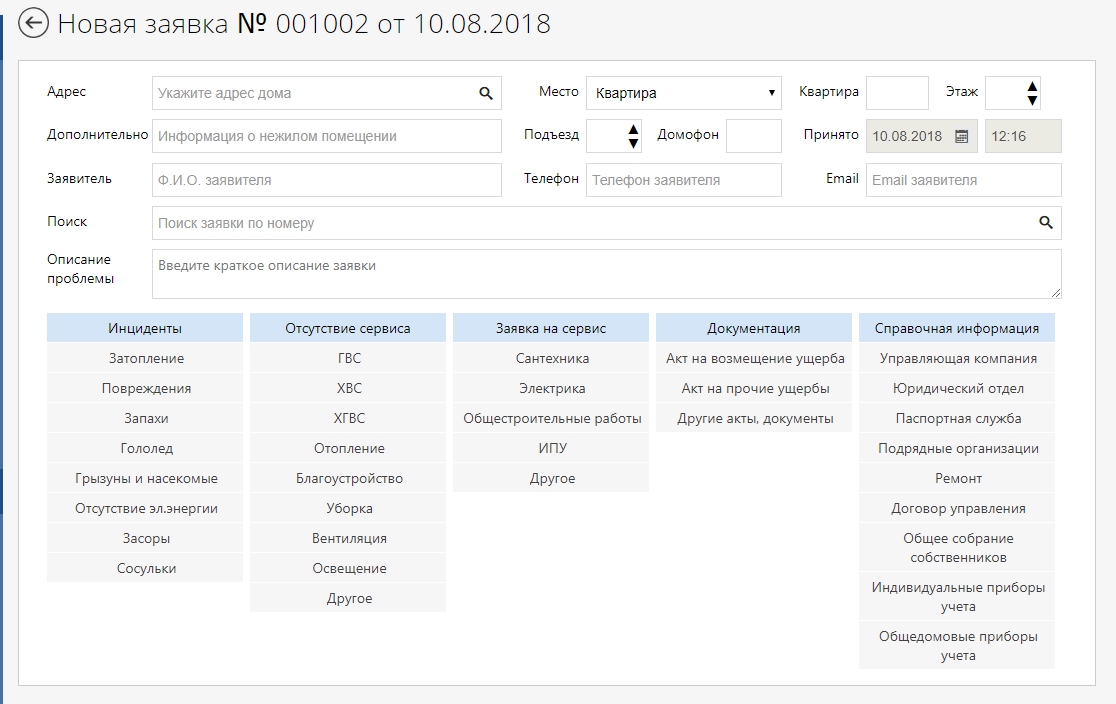
Карточка заявки.
Обратите внимание! Карточку заявки можно редактировать только до момента ее согласования. После согласования редактирование возможно только для пользователя с правами Администратор.
Для редактирования заявки, у пользователя должна быть роль "Заявки - Создание" (не доступны для редактирования заявки со статусом "Отложена") или "Заявки - Редактирование".
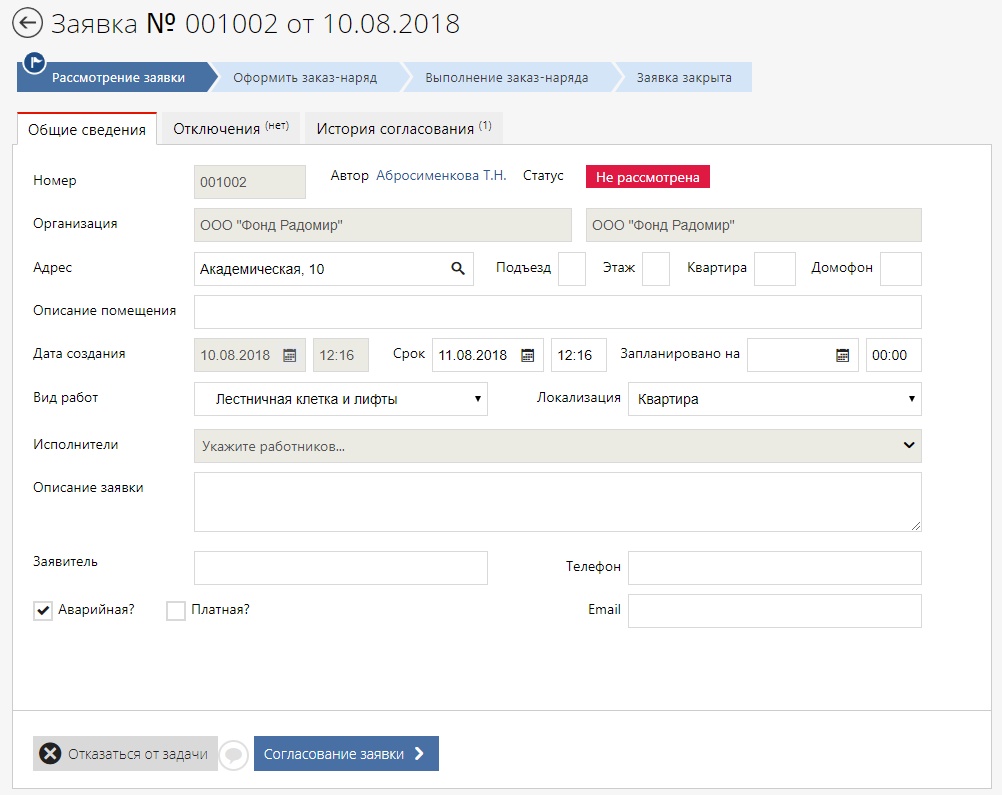
Карточка заявки состоит из трех вкладок:
•Общие сведения
•Отключения
•История согласования
Вкладка "Общие сведения"
На вкладке Общие сведения располагаются следующие поля:
•Номер - присваивается автоматически при регистрации заявки
•Автор - Фамилия и инициалы работника, кто зарегистрировал заявку
•Статус - текущий статус заявки. Заявка Может иметь следующий статусы:
|
заявки, которые еще не прошли согласование |
|
заявки, на основании которых был создан заказ-наряд, который находится в работе |
|
заявки, решение проблем по которым запланировано в текущем ремонта |
|
заявки, решение которых на данный момент отложено |
|
заявки, которые были сняты жильцом |
|
заявки, проблемы по которым были решены в ходе выполнения всех связанных с заявкой заказ-нарядов |
|
заявки, которые были сняты управляющей компанией по причине утраты актуальности обращения |
•Организация - Организация и домоуправление
•Адрес (обязательное поле), подъезд, этаж, квартира, домофон, описание помещения - данный поля заполняются при регистрации заявки, до момента согласования заявки они может быть изменено
•Дата создание - дата регистрации заявки
•Срок - срок выполнения заявки. По умолчанию на исполнение заявки дается 1 день от даты регистрации
•Запланировано на - дата, на которую запланировано окончание выполнения заявки
•Вид работ (обязательное поле) - значение подтягивается на основании категории заявки, выбранной при ее регистрации. Список видов работ формируется на основании справочника "Виды работ", зависимость между категорией заявки и видом работ указывается в справочнике "Категории заявок".
•Локализация - локализация проблемы, по которой составлена заявка.
•Исполнители - исполнители выбираются из списка работников, на основании их доступности в качестве исполнителей по подразделению, к которому относится адрес, и статьи затрат, к которой относится вид работы. Настройка подразделений и ограничений по статьям затрат осуществляется в справочнике "Работники".
•Описание заявки - поле заполняется при регистрации заявки, может быть изменено
•Заявитель, Телефон, Email - данные о заявители
•Признак Аварийная? - при указании данного признака, у заказ-наряда, созданного на основании заявки, становятся доступны материалы со складов, у которых стоит признак "Аварийный"
•Признак Платная? - указывается в случае выполнения платных работ по заявке. После выбора признака появляется возможность ввести стоимость заявки.
Вкладка "Отключения"
Вкладка предназначена для быстрого добавления отключения на дом, если это необходимо в рамках заявки. Данная вкладка доступна при любом статусе заявки.
Обратите внимание! Кнопка "Добавить отключение" будет доступна пользователю с ролью "Отключения - Создание".
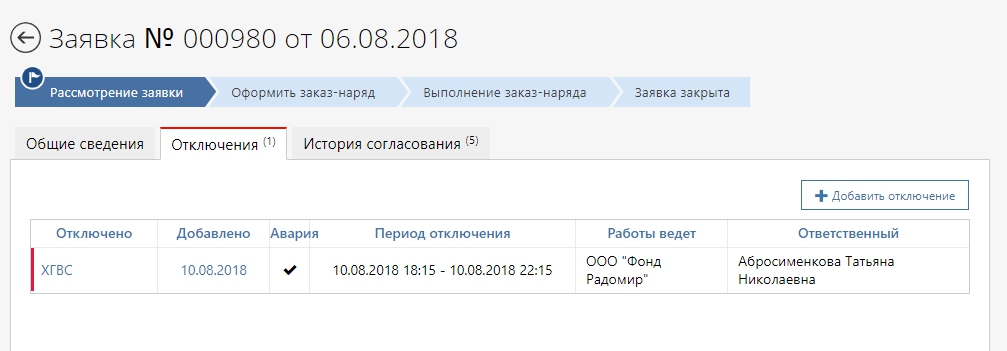
Вкладка "История согласований"
Данная вкладка отражает историю работы с заявкой.
Кнопки на карточке заявки
•Кнопка "Принять в работу" - позволяет взять заявку в работу
•Кнопка "Отказаться от задачи" - позволяет отказаться от работы с заявкой пользователю, который взял ее в работу. После того как пользователь отказался от задачи ее может взять в работу другой пользователь, обладающий достаточным количеством прав.
•Кнопка "Согласование заявки" - после заполнения всех данных по заявке ее необходимо отправить на согласование. Существует несколько вариантов согласования:
|
▪Оформить заказ-наряд - на основании заявки создается заказ-наряд. Обратите внимание! Оформить заказ-наряд может только пользователь, у которого есть роль "Заказ-наряд - Создание". |
▪Запланировать в текущий ремонт - закрытие заявки с признаком для последующего анализа при составлении планов ремонта (в стадии разработки). |
|
▪Закрыть заявку - при необходимости заявку можно отложить. В дальнейшем отложенную заявку можно будет либо отправить обратно на рассмотрение (в этом случае заявка будет со статусом "Не рассмотрена"), либо закрыть ее. |
|
▪Заявка снята жильцом - заявка будет автоматически закрыта для дальнейшей работы |
|
▪Снята за отсутствием необходимости - заявка будет автоматически закрыта для дальнейшей работы |
Связанные документы
Если на основании заявки был создан заказ-наряд, заявка или текущая заявка была создана на основании другой, на карточке появится таблица "Связанные документы" со ссылками на соответствующие документы.
В таблице отражается тип документа, его номер, дата создания, статус документа, а так же примечания к каждому документу.
С помощью пиктограммы "Мусорное ведро" можно удалить связанные заявки и заказ-наряды.
Для удаления необходимо нажать на пиктограмму у нужных документов, а затем сохранить текущую заявку.
Обратите внимание! Удалить можно заявки со статус "Не рассмотрена", заказ-наряды, статус которых отличается от статуса "Выполнен".
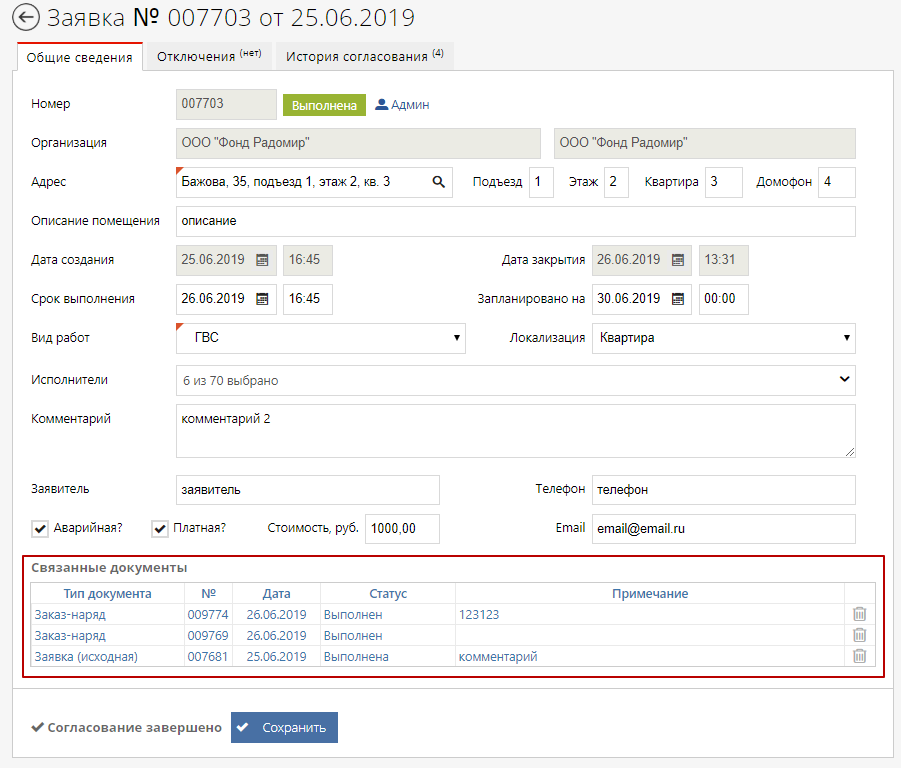
Нижняя панель кнопок у карточки Заявки
Внизу карточки заявки есть панель с дополнительными кнопками
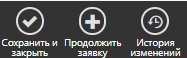

Сохранить и закрыть - сохраняет изменения в заявке.
Продолжить заявку - Создается связанная заявка, если необходимо продолжить работу по текущей заявке, с сохранением даты создания заявки (например, когда заявка закрыта, но работа не выполнена в полном объеме). При этом откроется карточка созданной заявки. Обратите внимание! Данная кнопка доступна только для закрытых заявок.
Добавить заказ-наряд - создание заказ-наряда по дому или по объекту инфраструктуры.
История изменений - показ изменений по всем полям карточки заявке с указанием автора и даты изменений
Создать заказ-наряд - создание дополнительных заказ-нарядов по заявке. Обратите внимание! Данная кнопка доступна только для заявок, на основании которых есть созданных заказ-наряд